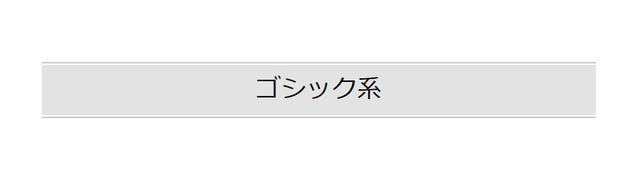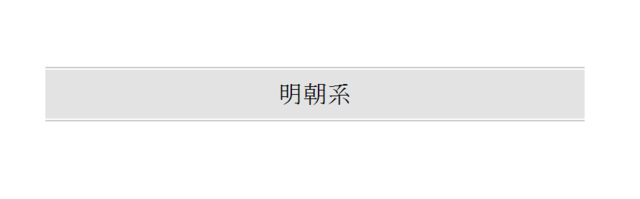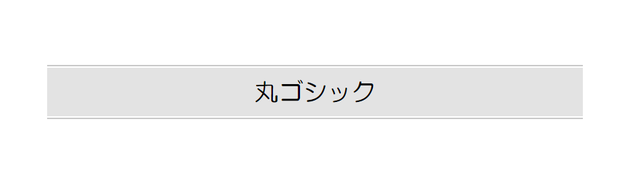書体を変更する
「見出し」と「誘導リンク」内の文字の書体を、一部のデザインテーマと一部の要素のみ変更できます。
このページでは書体の変更に関する注意点と変更する方法をご案内いたします。
書体の変更について
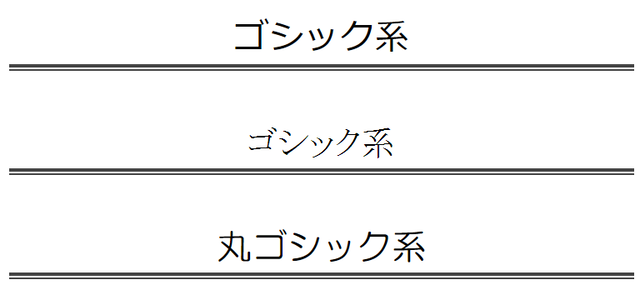
書体とは、特定のデザインで統一された文字のセットのことです。
各デザインテーマに合わせた書体が設定されているため、基本的には変更する必要はございません。
ただ、ページの一部だけ「アクセス者に与える印象を変えたい」という場合は、本機能をご利用ください。
書体によってアクセス者に与える印象が異なるため、アクセス者に与えたいイメージによって書体を変えましょう。
書体の変更ができる要素について
書体が変更できるのは、アクセス者の目によく留まる一部の要素のみです。
下記2種類以外の要素では、書体は変更できません。
書体の変更ができるデザインテーマについて
書体変更ができるデザインテーマは限られており、書体の変更が可能なデザインテーマは下記の3つです。
書体が変更できるテーマ
- 031
- 033
- 034
書体を変更したい場合は、デザインテーマ変更の画面で、「031」「033」「034」と名前がついてるテーマをお選びください。
デザインテーマの変更方法を知りたい方はこちら
変更できる書体の種類について
更新画面で選べる書体は、下記の3つです。
- ゴシック系
- 明朝系
- 丸ゴシック系
上記の中から使いたい書体を選択していただきます。
選択した書体が同じでも、ホームページを確認するデバイスやブラウザによって書体が異なる場合がございます。
例)ゴシック系を選択した場合
※記載している書体名はあくまでも例のため、実際に表示される書体とは異なる場合がございます。
- パソコンを利用し、Googlechormeでホームページを開いた場合は「ゴシックMB101」が表示される
- スマホを利用し、safariでホームページを開いた場合は「秀英角ゴシック金」が表示される
それぞれの書体がアクセス者に与える印象も簡単にですが、ご紹介いたしますので、ぜひ参考にしてください。
「見出し」の書体を変更する操作方法
「見出し」の書体を変更する操作方法をご案内いたします。
操作手順
ホームページ更新画面で、「見出し」の書体を変更したいページを開いておきます。
- 書体を変更したい「見出し」があるページを開きます
- 書体を変更したい「見出し要素」を選択します
- 右パネルの「書体設定」の「初期値」をクリックします
- 変更できる書体の一覧から、変更したい書体を選択します
1)書体を変更したい「見出し」があるページを開きます
左パネルから書体を変更したい「見出し」があるページを選択します。
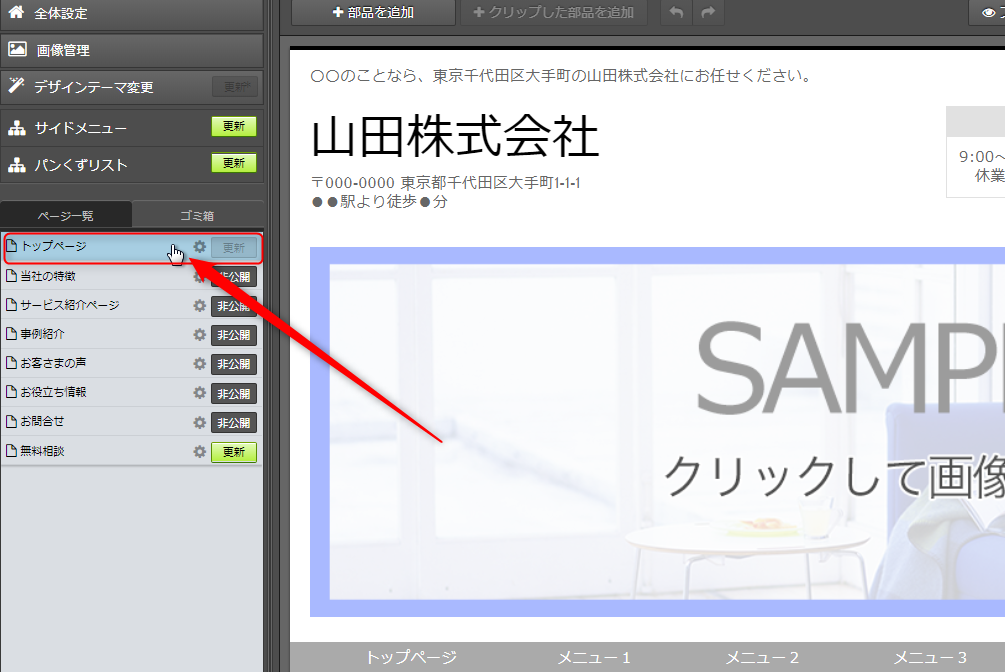
2)書体を変更したい「見出し」要素を選択します
選択したページ内で、書体を変更したい「見出し要素」を選択します。
要素の選択方法はこちら
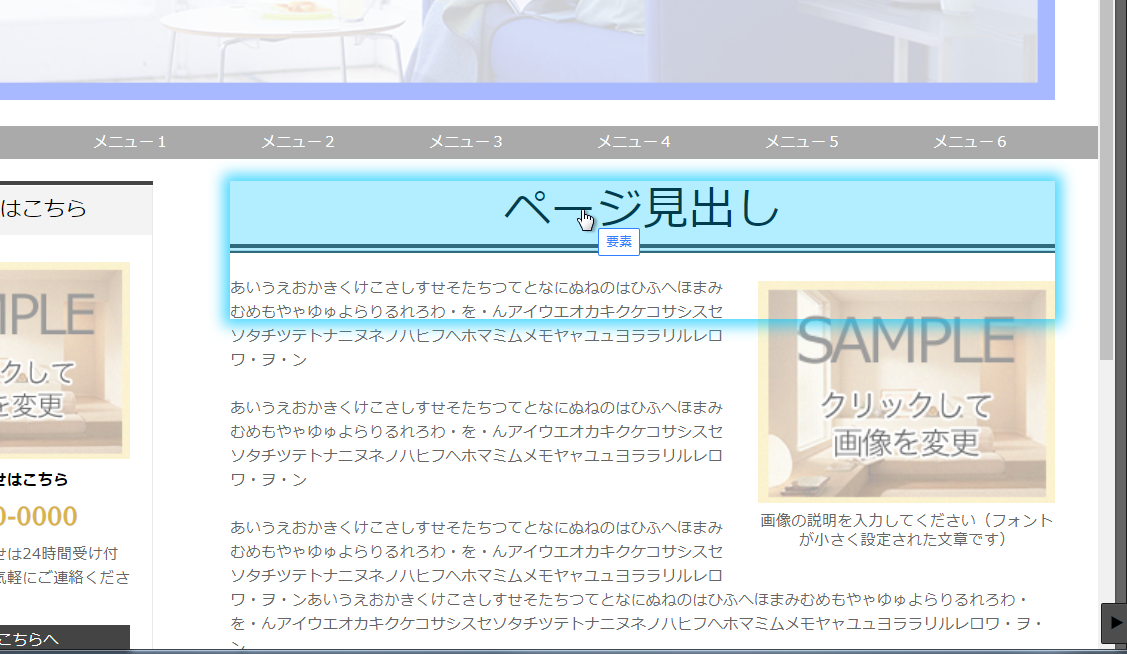
3)右パネルの「書体設定」の「初期値」をクリックします
「書体設定」の項目は、右パネルを下にスクロールしていただけると表示されます。
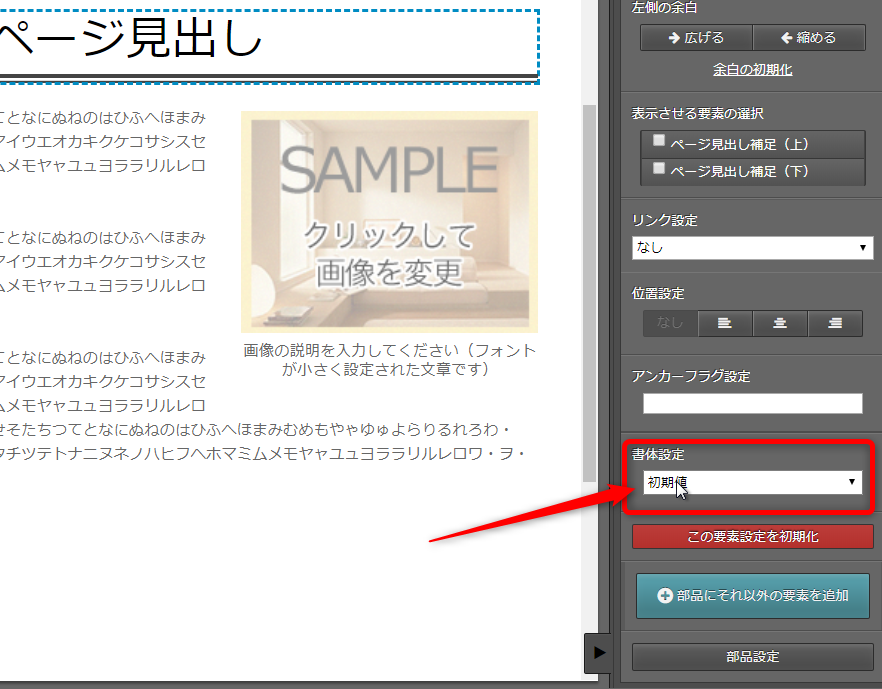
4)変更できる書体の一覧から、変更したい書体を選択します
「ゴシック系」・「明朝系」・「丸ゴシック系」の中から、変更したい書体をお選びください。
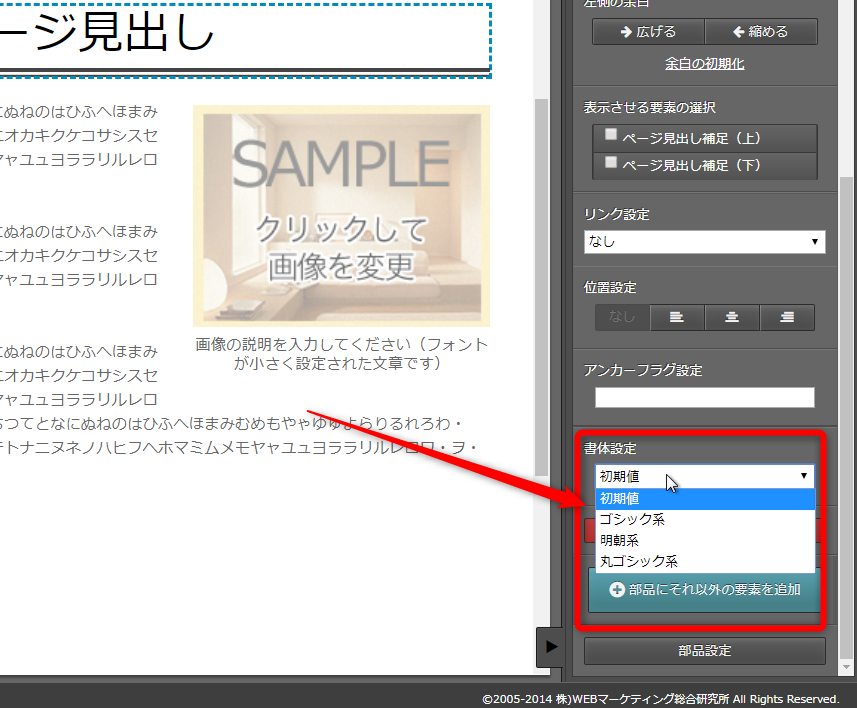

書体を選択すると「見出し要素」の書体が変わります。
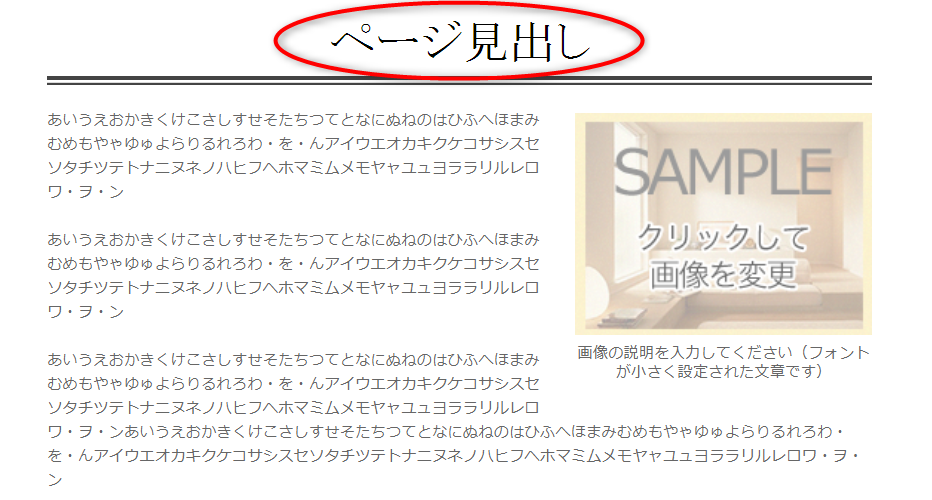
「誘導リンク(バナー)」の書体を変更する操作方法
「誘導リンク(バナー)」の書体を変更する操作方法をご案内いたします。
操作手順
ホームページ更新画面で、「誘導リンク(バナー」の書体を変更したいページを開いておきます。
- 書体を変更したい「誘導リンク(バナー)」があるページを開きます
- 書体を変更したい「誘導リンク(バナー)要素」を選択します
- 右パネルの「書体設定」の「初期値」をクリックします
- 変更できる書体の一覧から、変更したい書体を選択します
1)書体を変更したい「誘導リンク(バナー)」があるページを開きます
左パネルから書体を変更したい「誘導リンク(バナー)」があるページを選択します。
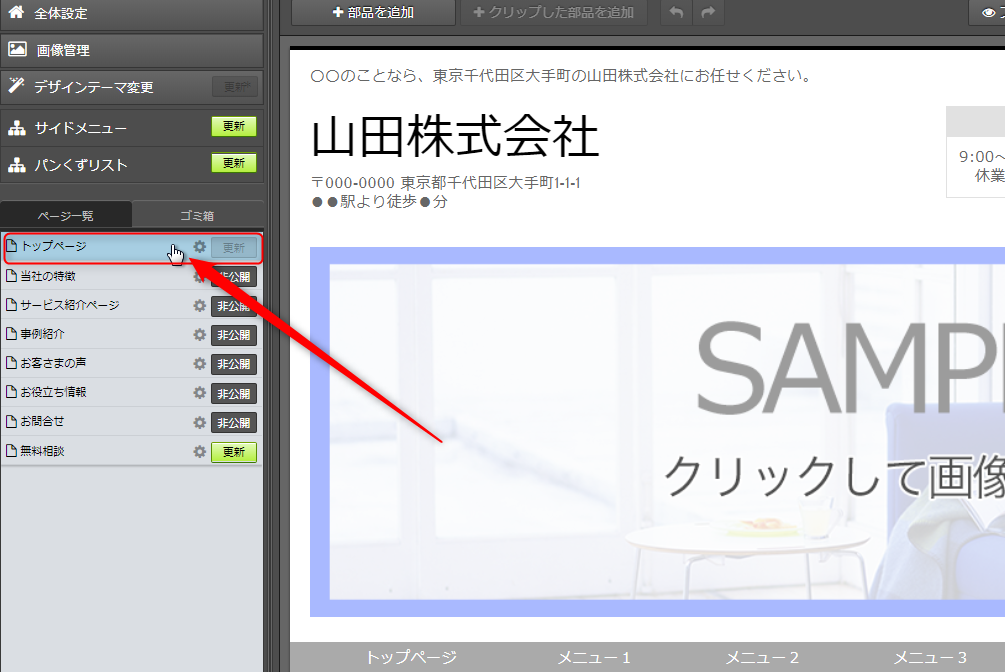
2)書体を変更したい「誘導リンク(バナー)要素」を選択します
選択したページ内で、書体を変更したい「誘導リンク(バナー)」を選択します。
要素の選択方法はこちら
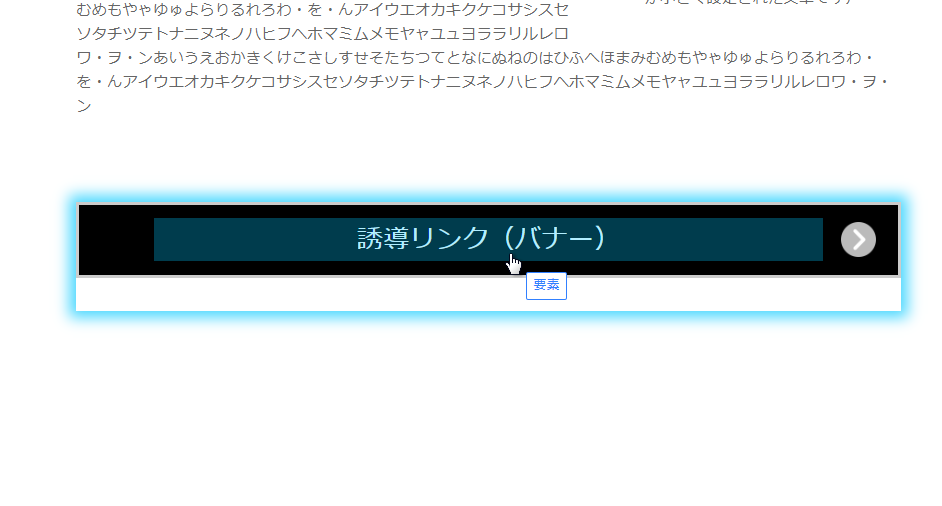
3)右パネルの「書体設定」の「初期値」をクリックします
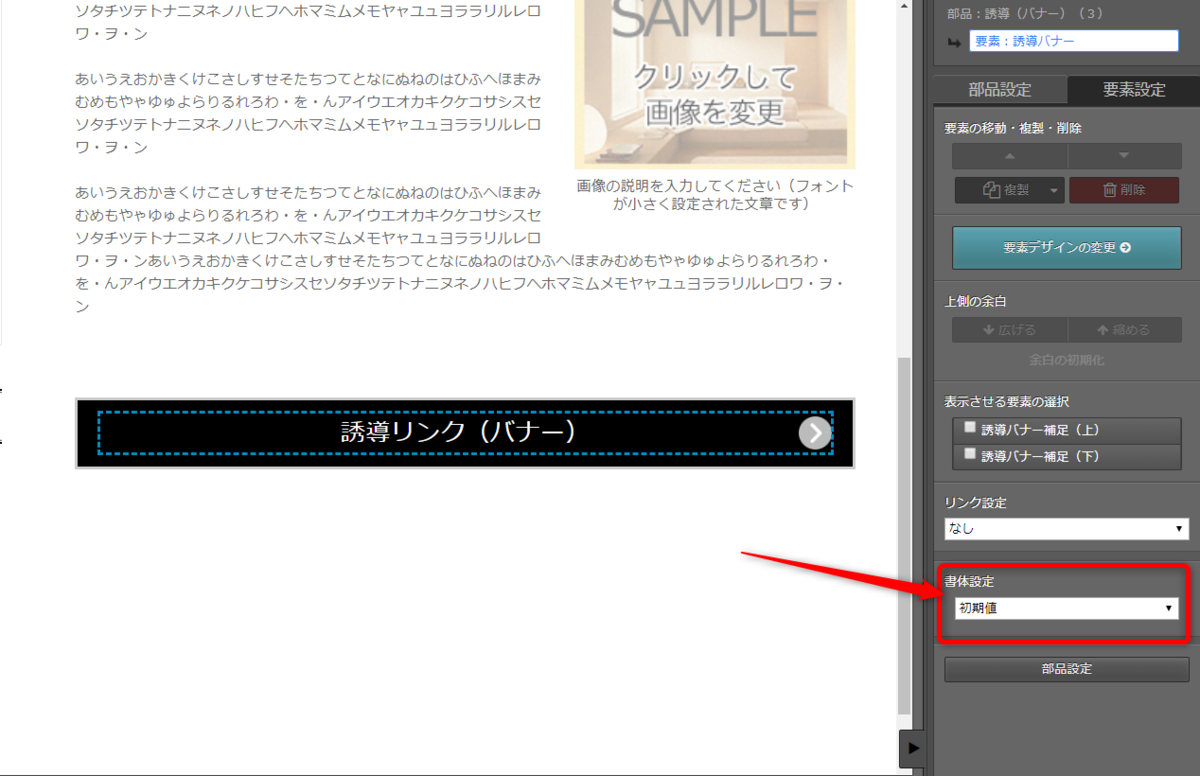
4)変更できる書体の一覧から、変更したい書体を選択します
「ゴシック系」・「明朝系」・「丸ゴシック系」の中から、変更したい書体をお選びください。
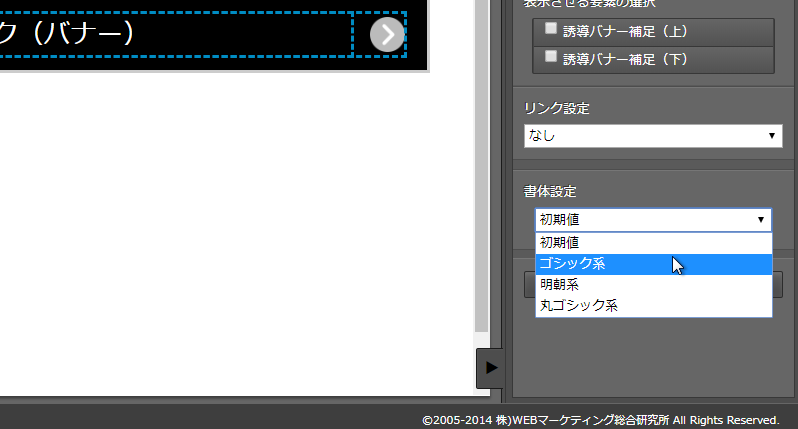

書体を選択すると「誘導リンク(バナー)要素」の書体が変わります。
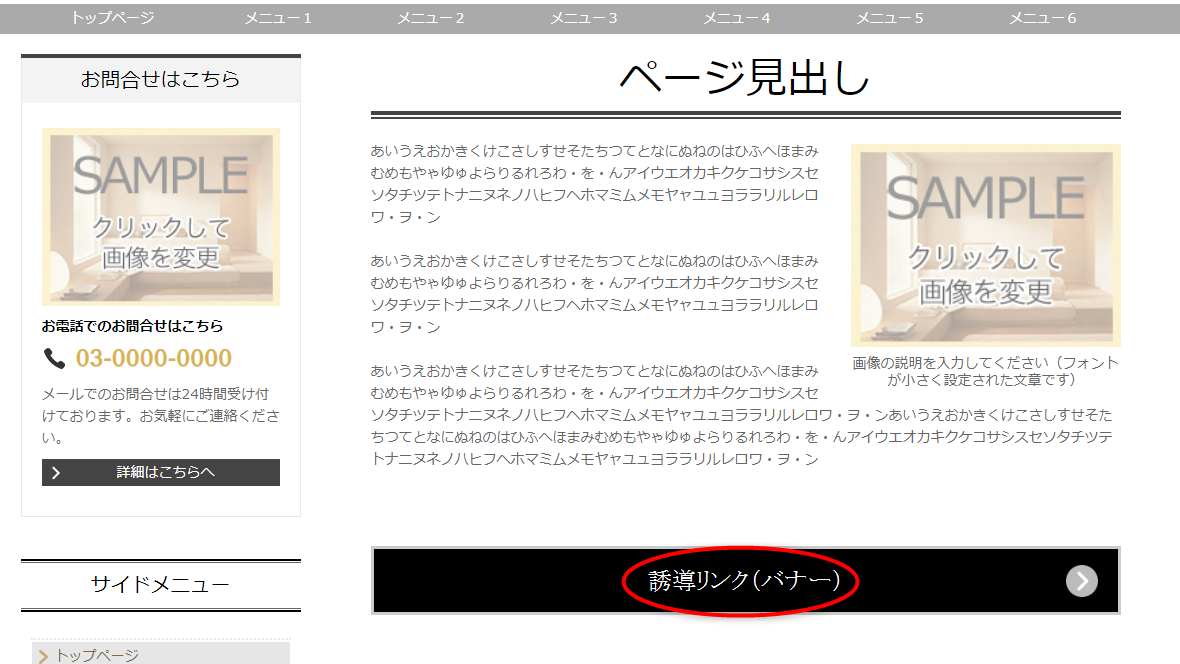
マニュアル更新情報
2024年2月21日
スマホサイトに関するマニュアルを更新いたしました。
・スマホサイトに関わる設定
2023年9月1日
新機能の追加に伴い、下記のページを追加いたしました。
・ブログ部品とは
└ブログ部品の追加方法
└ブログ部品の削除方法
└ブログ部品の更新方法
└記事の編集方法
└記事設定の機能解説
2023年2月20日
GoogleAnalyticsの仕様変更に伴い、下記のページを追加いたしました。
・GoogleAnalyticsの最新版を追加で設定する
※すでにGoogleAnalyticsに登録済みの方向け
各種ダウンロード資料
ホームページ更新画面の
基本操作(印刷版PDF資料)

A4カラー印刷用
印刷版PDFはこちらをクリック